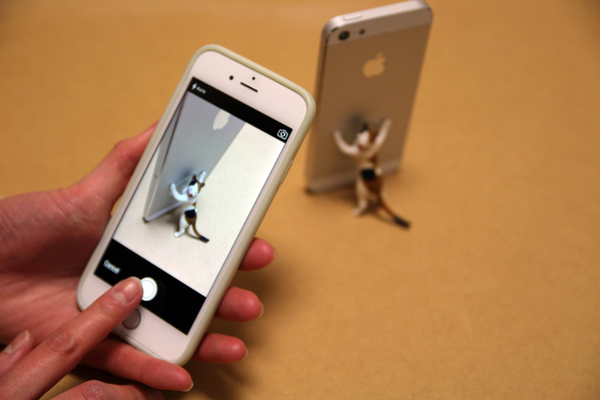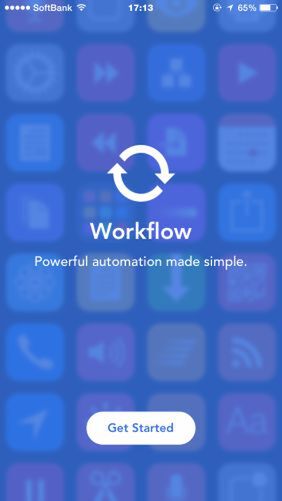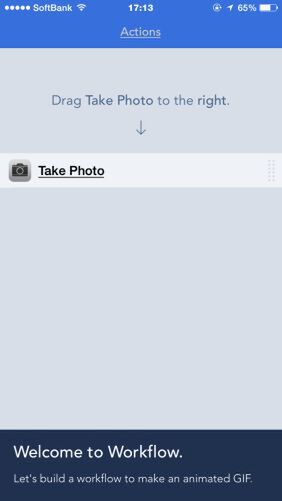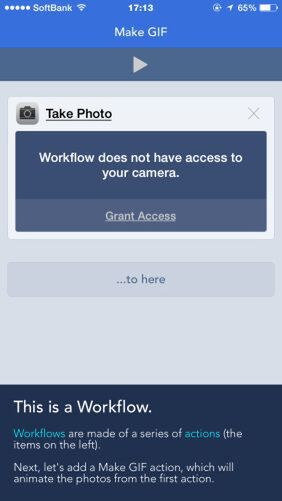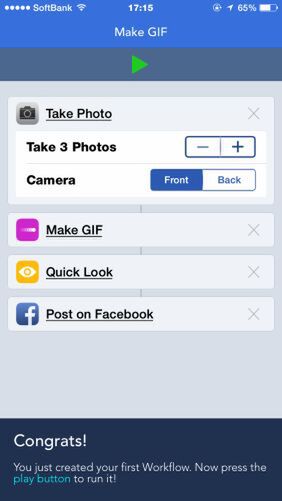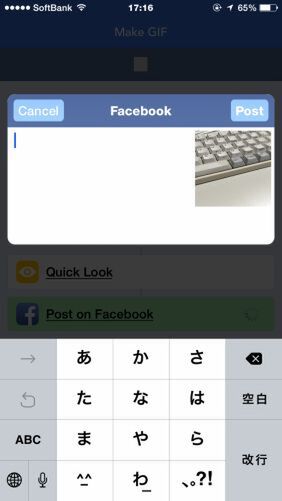iOSはWindowsのようにファイルのやりとりする自由度が少ない。そんな中、「Workflow」はiPhoneの複数アプリを自動で連携させ、本来であれば手間のかかる作業を自動化できるのがウリ。今回は、iPhoneアプリの動作をプログラムのように構築し、自動化できる神アプリ「Workflow」の使い方を紹介する。
動作を指定してWorkflowとして保存・実行する
Workflowを使えば、プログラムを組むように動作を組み合わせて、iPhoneでの操作を自動化できる。例えば、ワンタップで近くのコーヒーショップを探したり、よく見るニュースサイトのトップ5の記事をまとめて開くといったことが可能になる。複数アプリを連携させ、指定した写真をZIPファイルでDropboxにアップロードしてからそのダウンロード用のURLをコピーするといったこともできる。UIは英語だが動作の単語さえわかればいいので、中高生程度の語彙でもなんとかなる。
各ステップの動作を指定し、Workflowとして登録することで、ワンタップで実行できるようになる。まずは、アプリを起動し、チュートリアルをこなす。チュートリアルでは、自動的にカメラを起動して3枚撮影してもらい、それをアニメーションGIFに仕立てたうえ、Facebookに投稿するというWorkflowを作成する。画面の指示に従って、動作の項目を右にドラッグするだけと簡単だ。
 |
|||
Workflow: Powerful Automation Made Simple  |
|||
|---|---|---|---|
| 価格 | 300円 | 作者 | DeskConnect, Inc. |
| バージョン | 1.1 | ファイル容量 | 21.8 MB |
| カテゴリー | 仕事効率化 | 評価 |     (4) (4) |
| 対応デバイス | 全機種 | 対応OS | iOS 8.0以降 |
(次ページでは、「ほかの人が作成したWorkflowを使ってみる」)

この連載の記事
-
第131回
スマホ
スマホで会議を録音するならイチオシの「HT Professional Recorder」を徹底解説 -
第130回
スマホ
大量のコピー&ペーストを手軽に捌けるiPhoneアプリ「Copied」を徹底解説 -
第129回
スマホ
麻雀やろうぜ! 初心者向けセット麻雀御用達2つのiPhoneアプリ -
第128回
スマホ
バーコードで蔵書をリスト化するiPhoneアプリ「ブクログ」を徹底解説 -
第127回
スマホ
満を持してリリースされた「Google ToDo リスト」アプリを徹底解説 -
第126回
スマホ
今更聞けないマインドフルネスをiPhoneアプリで体験する -
第125回
スマホ
料理するならマスト! 人気のレシピ動画アプリ3本の使い方を徹底解説 -
第124回
スマホ
イベントでの混雑もわかるようになった「Yahoo!乗換案内」を徹底解説 -
第123回
スマホ
家にあるモノをデータベース化できるiPhoneアプリ「monoca」で自己管理を徹底しよう -
第122回
スマホ
5つのSNSの同時予約投稿やフォロワー管理ができるiPhoneアプリ「Statusbrew」を徹底解説 -
第121回
スマホ
インスタ映えする飲食店やスポットを検索できるスマホアプリを徹底解説 - この連載の一覧へ